首先我们需要下载内网穿透工具frp的,下载地址是:https://github.com/fatedier/frp/releases
目前最新的是0.25.3,frp_0.25.3_windows_amd64.zip用于64位的服务器,frp_0.25.3_windows_386.zip用于32位的服务器,当然如果你的服务器配置很低,可能还是会用到32位版本的。
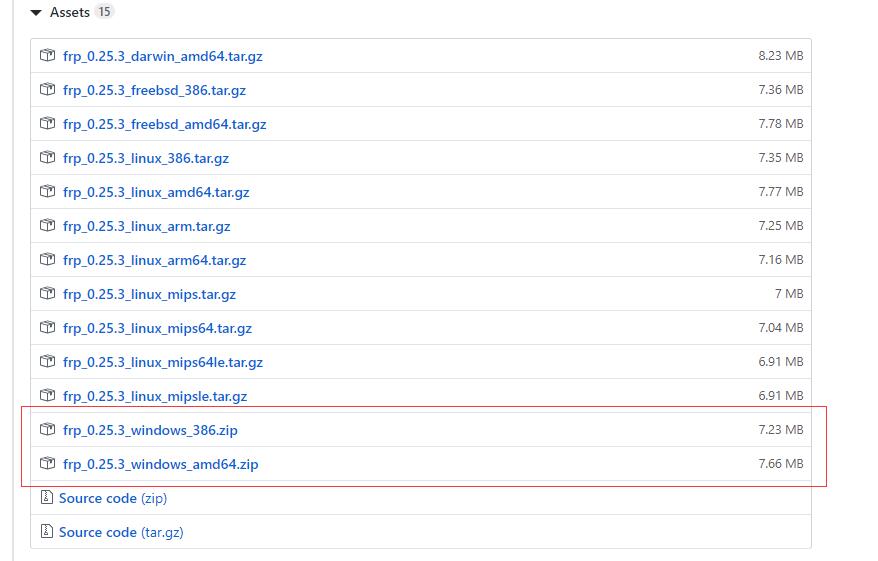
下载完后,我们解压,把文件中的frps.exe和frps.ini拷贝至服务器C盘的frp文件夹下,s就是server服务的意思。当然你可以拷贝至其他盘,看你个人喜好了。
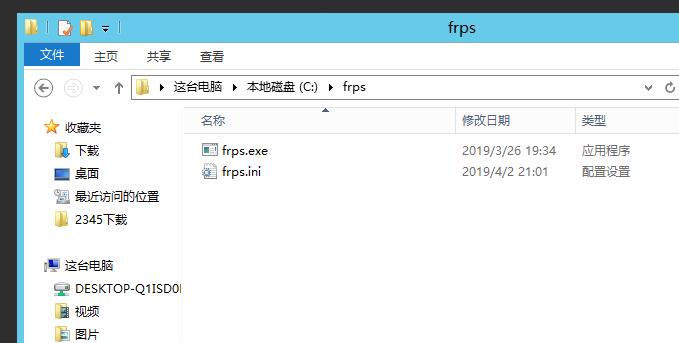
然后,我们修改frps.ini文件,根据你的实际情况修改下面的信息
[common]
bind_addr = 127.0.0.01 #此处填写你的公网ip,阿里云服务器都有的!
bind_port = 5443
dashboard_port = 6443
dashboard_user = 替换为一个自定义用户名,如admin,用于frp状态面板登录。
dashboard_pwd = 替换为一个自定义密码,用于frp状态面板登录
vhost_http_port = 800
vhost_https_port = 4430
log_file = ./frps.log
log_level = error
log_max_days = 3
token = 替换为一串自定义字符,建议15位以上,大小写与数字混合,用于客户端连接凭证。
max_pool_count = 50
tcp_mux = true
里面每个设置具体的意义我就不解释了,其实很好理解的。
然后cmd输入以下内容
c:\frps\frps.exe -c c:\frps\frps.ini
然后如果我们在服务器的任务管理器里面看到frps.exe进程就说明安装成功了。
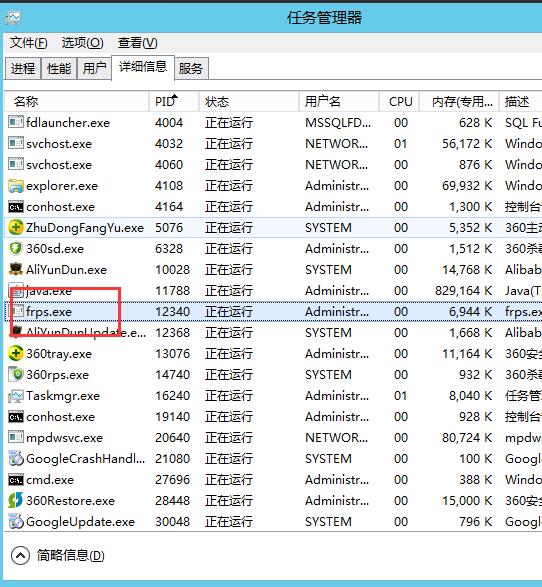
同时我们在浏览器中输入bind_addr:6443可以看到如下界面也能说明frps安装成功了。
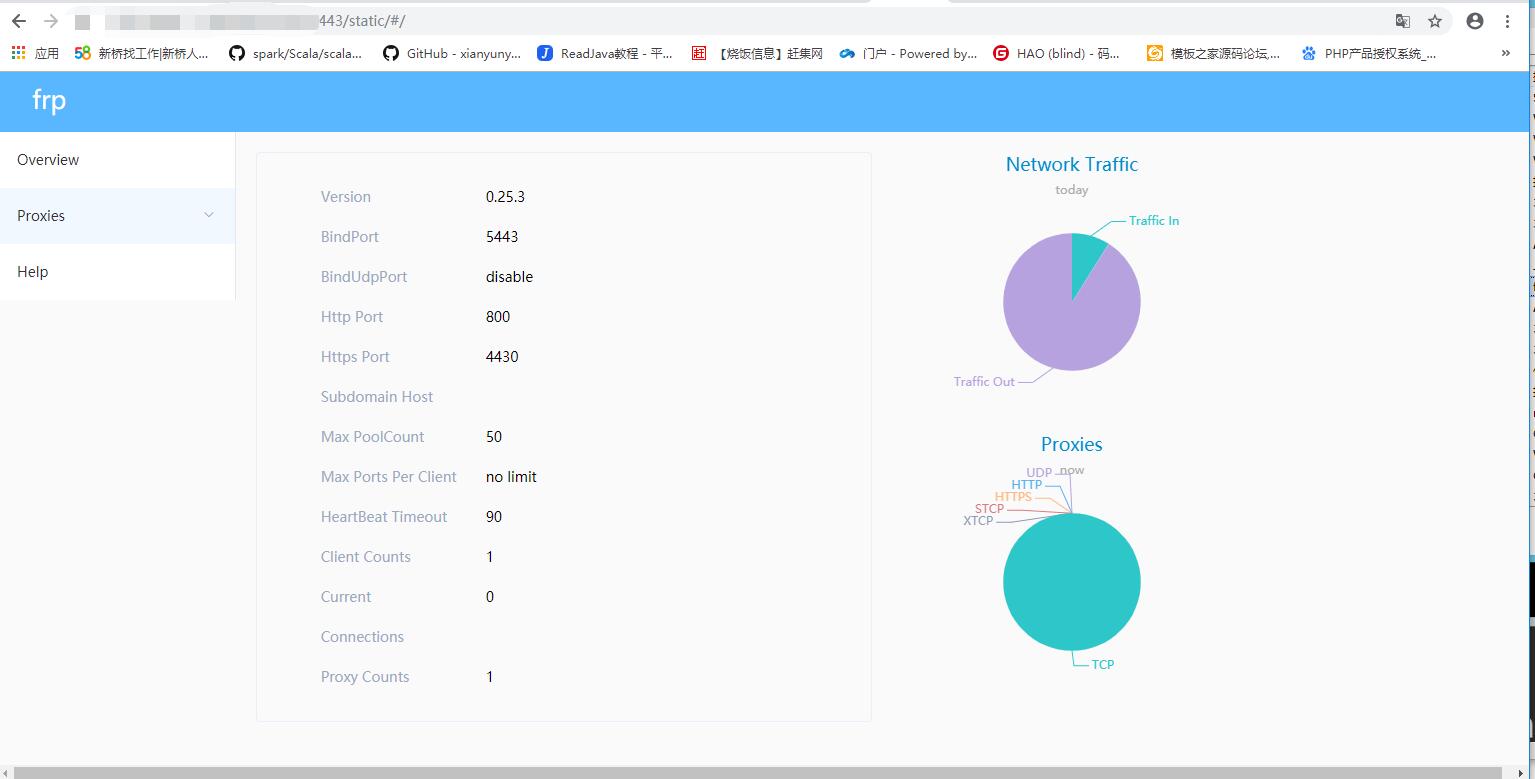
首次访问的时候会要求我们输入用户名密码,就是frps.ini配置文件中的dashboard_user和dashboard_pwd。
需要注意的是,我们需要把服务器上的5443、6443、800、4430端口都打开,我用的是阿里云,在安全组规则里面添加规则就行了,如果不打开,可能会无法运行。
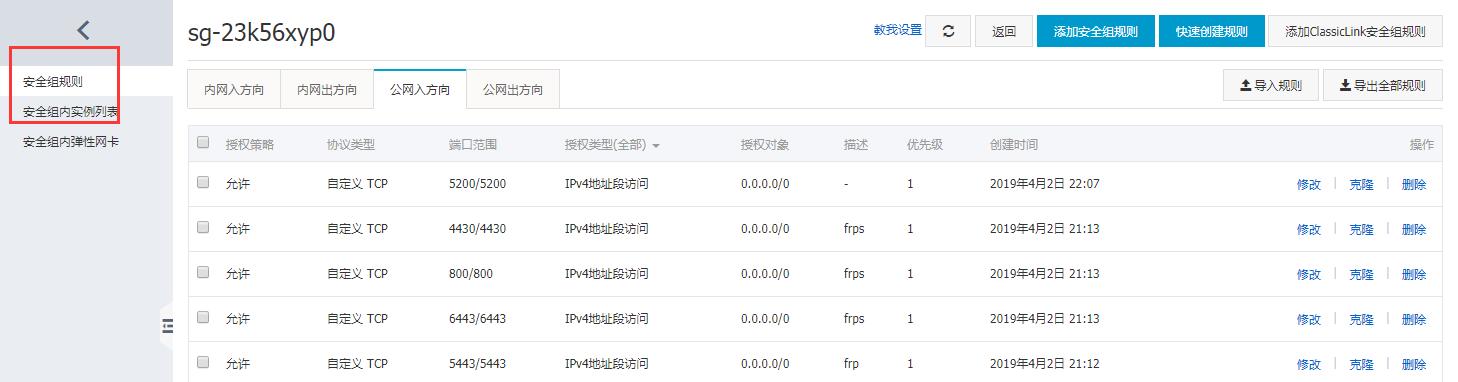
之前我们讲了frp在windows服务器下的配置,本课程我们讲下客户端frpc的配置,c就是client了。
我们之前已经完成了frp的下载,不会下载的看我们之前的文章:Windows服务器端内网穿透工具frps安装及使用教程
首先,我们把frpc.exe和frpc.ini拷贝至c盘,目录结构如下图所示,当然你拷贝至其他盘也是一样的,看个人喜好了。
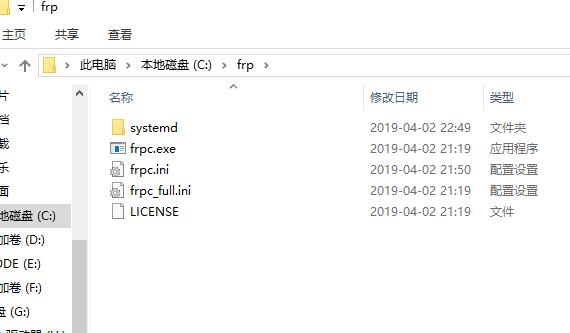
修改frpc.ini文件,
[common]
server_addr = 公网ip
server_port = 5443
token = frps填写的token
[rdp]
type = tcp
local_ip = 127.0.0.1
local_port = 3389
remote_port = 5200
3389嘛,是默认的远程端口了,5200就是当我mstsc请求公网时,后面加这个5200,就能转发到我这台装有frpc的电脑上。
然后启动服务
c:\frpc\frpc.exe -c c:\frpc\frpc.ini
可以看到类似如下的提示
2019/04/02 22:53:54 [I] [service.go:221] login to server success, get run id [885ee37cd0e0191e], server udp port [0]2019/04/02 22:53:54 [I] [proxy_manager.go:137] [885ee37cd0e0191e] proxy added: [rdp]2019/04/02 22:53:54 [W] [control.go:142] [rdp] start error: port already used
说明客户端也启动成功了!
这里有2点需要注意的
1、你的本地端口3389、5200防火墙得打开
2、你本机必须开启允许远程,我的是win10,需要勾选“允许远程连接此计算机”
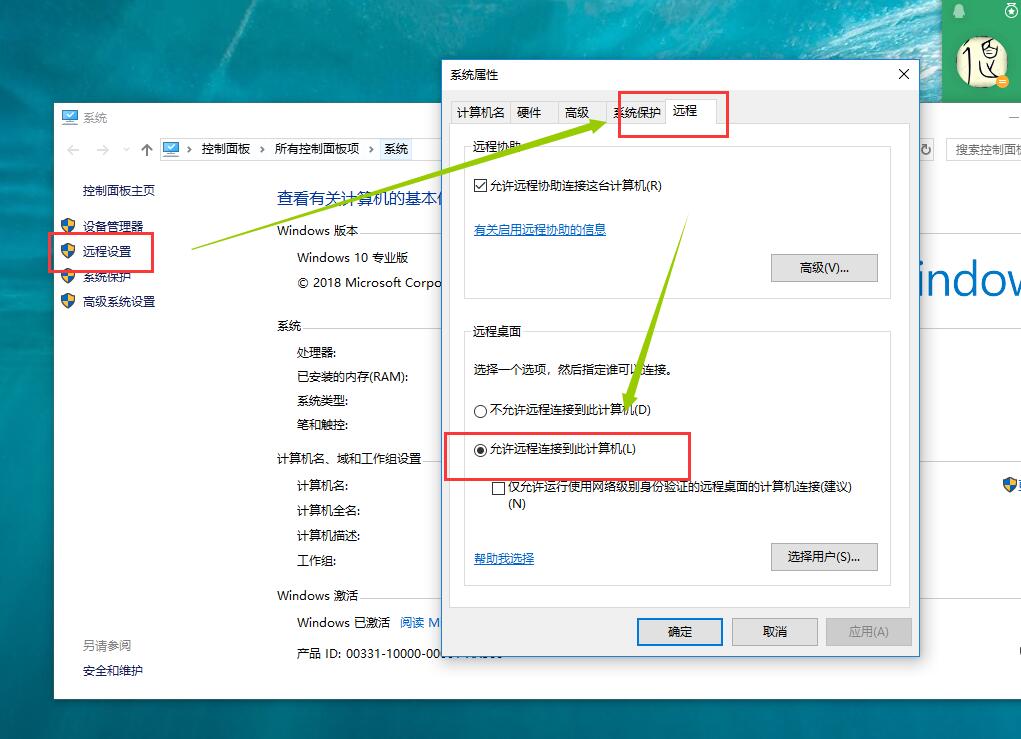
最后,mstsc,公网ip+5200端口就可以远程该电脑了。
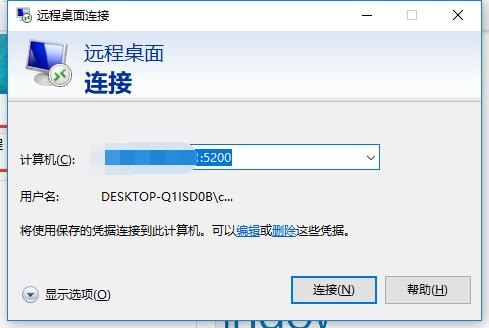
本文链接:https://kinber.cn/post/1827.html 转载需授权!
推荐本站淘宝优惠价购买喜欢的宝贝:

 支付宝微信扫一扫,打赏作者吧~
支付宝微信扫一扫,打赏作者吧~

